معرفی نرم افزار مانیتورینگ zabbix
Zabbix یک نرم افزار متن باز برای پایش شبکه ها و نرم افزار ها در سطح سازمانی است که توسط Alexei Vladishev ایجاد شده است. نرمافزار زبیکس ابتدا به صورت یک نرمافزار درون سازمانی در سال 1998 ایجاد شد، 3 سال بعد در سال 2001 تحت پروانه عمومی همگانی گنو منتشر شد و در سال 2004 اولین نسخه پایدار آن انتشار یافت. این نرم افزار برای پایش و تشخیص وضعیت سرویس های شبکه، سرور ها و دیگر سخت افزار های شبکه طراحی شده است.
زبیکس از MySQL، PostgreSQL، SQLite، Oracle و دیبی۲ برای ذخیره دادهها پشتیبانی میکند. برنامهنویسی سمت سرور از زبان C بهره میبرد و برنامهنویسی سمت کاربری آن از زبان PHP استفاده میکند.
در حال حاضر زبیکس توسط شرکت ZabbixSIA به صورت اختصاصی توسعه داده میشود.
از زمان انتشار نسخه 1.0 نرمافزار زبیکس ، نسخههای بعدی بیشتر با تغییر در زیر شماره نسخه (برای مثال: 1.1، 1.2، … ) منتشر شده اند و هر انتشاری شامل بسیاری از ویژگیهای جدید بودهاست.
اکنون نحوه شمارهگذاری نسخهها تغییر کردهاست. زبیکس از نسخه 1.1 به بعد تصمیم گرفت که از شمارههای فرد برای نسخههای توسعه (برای مثال: 1.1، 1.3، ..) و از شمارههای زوج برای نسخههای انتشار یافتهاستفاده کنید. برای مثال نسخه 1.3 نسخه توسعه بوده و به دنبال نسخه 1.1 آمدهاست و برای انتشار نسخه 1.4 توسعه می یابد.
زبیکس همه چیز را مانیتور می کند و راه حلی برای هر نوع زیر ساخت IT، سرویس ها و اپلیکیش ها و منابع در حال استفاده است.
مانیتورینگ شبکه شامل:
- نظارت بر هر معیار عملکرد و حوادث ممکن در شبکه شما
- عملکرد شبکه
- پهنای باند استفاده شبکه
- نرخ پکت های loss شده
- نرخ خطا رابط
پلت فورم هایی که zabbix ساپورت می کند:
مراحل نصب Zabbix روی Ubuntu 18.04 LTS
معماری Zabbix از مدل سرور/کلاینت استفاده می کند. سرور به عامل های نرم افزاری موجود برای سیستم های مختلف مانند لینوکس، NIX و ویندوز در ارتباط است. برای سیستم های بدون عامل (Agents)، از پروتکل های ساده مدیریت شبکه مانند SNMP یا اینترفیس مدیریت هوشمند پلتفرم (IPMI) می توانند مورد استفاده قرار بگیرند.
نصب Zabbix دارای تعدادی از مراحل و پیش نیاز ها است که ما برای اولین بار باید انجام دهیم. در این میان نیازمندی ها عبارتند از:
- Appache httpd web service
- PHP
- MySQL/ MariaDB database server
MySQL یا MariaDB می تواند یک سرور از راه دور باشد، اما php و httpd حتما باید Zabbix Server نصب شوند. مراحل زیر را دنبال کنید تا Zabbix server نصب شده و بر روی سیستم عامل Ubuntu 18.04 کار می کند.
1-سیستم تان را آپدیت کنید و سپس پکیج apache2 را با استفاده از دستور apt-get نصب کنید:
sudo apt-get update $
sudo apt-get upgrade $
sudo apt-get install apache2 $
بعد از نصب apache2، با اجازه دادن به Prod ServerTokens، یک پیکربندی ساده امنیتی را اجرا کنید.
sudo vim /etc/apache2/conf-enabled/security.conf $
Change line 26
ServerTokens Prod
این دستورالعمل شما را به عنوان پاسخ سرور HTTP تنظیم می کند. گزینه های valid هستند عبارتند از: Full | OS | Minimal | Minor | Major | Prod
تنظیم نام سرور:
sudo vim /etc/apache2/apache2.conf $
ServerName ubunto18.04
تنظیم سرور ادمین برای دریافت ایمیل در صورت دریافت ایراد یا مشکلی:
sudo vim /etc/apache2/apache2.conf $
ServerAdmin co02mg@gmail.com
بعد از اعمال این تنظیمات شما باید سرویس web apache را ریستارت کنید
sudo systemctl restart apache2 $
سرویس فایروال را enable کرده و http | https ار add کنید.
sudo ufw enable $
sudo ufw allow http $
Rule added
Rule added (v6
sudo ufw allow https $
Rule added
Rule added (v62
2-نصب PHP برای Apache
پیکربندی Apache2 برای استفاده از اسکریپت های PHP با نصب برنامه های زیر است:
sudo apt-get -y install php php-pear php-cgi php-common libapache2-mod-php php-mbstring $
php-net-socket php-gd php-xml-util php-mysql php-gettext php-bcmath
Php v7.2 را روی Ubuntu 18.04 نصب می کند می توانید با استفاه از دستور php –v بررسی کنید:
php –v #
PHP 7.2.5-0ubuntu0.18.04.1 (cli) (built: May 9 2018 17:21:02) ( NTS )
Copyright (c) 1997-2018 The PHP Group
Zend Engine v3.2.0, Copyright (c) 1998-2018 Zend Technologies
with Zend OPcache v7.2.5-0ubuntu0.18.04.1, Copyright (c) 1999-2018, by Zend Technologies
پیکربندی Apache:
sudo a2enconf php7.2-cgi$
.Enabling conf php7.2-cgi
:To activate the new configuration, you need to run
systemctl reload apache2
اطمینان حاصل کنید که time zone تنظیم شده باشد:
sudo vim /etc/php/7.2/apache2/php.ini$
http://php.net/date.timezone;
date.timezone = “Asia/Tehran”
بعد از اعمال این تغییرات apache2 را ریستارت کنید:
sudo systemctl restart apache2 $
3-نصب MariaDB سرور
قبل از نصب MariaDB 10.3، شما نیاز دارید تا ورژن فعلی MariaDB را uninstall کنید:
sudo apt-get remove mariadb-server $
برای نصب MariaDB بر روی Ubuntu 18.04 شما نیاز دارید که MariaDB را به repository سیستم اضافه کنید.
sudo apt-get install software-properties-common $
Reading package lists… Done
Building dependency tree
Reading state information… Done
.(software-properties-common is already the newest version (0.96.24.32
در مرحله بعد وارد کردن MariaDB gpg key
sudo apt-key adv –recv-keys –keyserver hkp://keyserver.ubuntu.com:80 0xF1656F24C74CD1D8 $
–Executing: /tmp/apt-key-gpghome.AI8MsOQWNW/gpg.1.sh –recv-keys
keyserver hkp://keyserver.ubuntu.com:80 0xF1656F24C74CD1D8
gpg: key F1656F24C74CD1D8: 5 signatures not checked due to missing keys
gpg: key F1656F24C74CD1D8: public key “MariaDB Signing Key <signing-key@mariadb.org>” imported
gpg: Total number processed: 1
بعد repository را اضافه کنید:
‘sudo add-apt-repository ‘deb [arch=amd64] http://mirror.zol.co.zw/mariadb/repo/10.3/ubuntu bionic main $
در مرحله آخر، نصب MariaDB است.
sudo apt update$
sudo apt install mariadb-server mariadb-client$
و سپس از شما می خواهد تا رمز root را MariaDB وارد نمایید.
رمز عبور را برای تنظیم وارد کنید:
رمز عبور را تایید کنید:
برای تایید رمز عبور جدید ok را بزنید و MariaDB نصب شده است.
تایید ورژن MariaDB
mysql -u root -p$
:Enter password
.Welcome to the MariaDB monitor. Commands end with ; or \g
Your MariaDB connection id is 49
Server version: 10.3.7-MariaDB-1:10.3.7+maria~bionic-log mariadb.org binary distribution
.Copyright (c) 2000, 2018, Oracle, MariaDB Corporation Ab and others
.Type ‘help;’ or ‘\h’ for help. Type ‘\c’ to clear the current input statement
نسخه را با استفاده از دستور زیر بررسی کنید:
<[(MariaDB[(none
بعد از این که نصب Database انجام شد، شما نیاز دارید که یک دیتابیس برای کاربر zabbix ایجاد کنید:
mysql -u root –p$
4-نصب Zabbix Server
همانطور که از این نوشتار مشخص است، آخرین نسخه Zabbix Server 3.4 است اما ممکن است که نسخه موجود در repository اوبونتو 3.0 باشدو برای نصب نسخه 3.4، شما باید repository را برای این نسخه اضافه کنید:
sudo dpkg -i zabbix-release_3.4-1+bionic_all.deb$
سیستم تان را آپدیت کنید و سپس پکیج Zabbix Server را نصب کنید.
sudo apt-get update$
sudo apt-get install zabbix-agent zabbix-server-mysql php-mysql zabbix-frontend-php$
برای بررسی نسخه نصب شده از دستور زیر استفاده کنید:
وارد کردن اطلاعات پایگاه داده با استفاده از دستور:
zcat /usr/share/doc/zabbix-server-mysql/create.sql.gz | mysql -uzabbix -p zabbix#
:Enter password
سپس طرح پایگاه داده Zabbix را وارد کنید:
5-پیکربندی و شروع Zabbix Server:
فایل پیکربندی Zabbix در مسیر زیر قرار دارد: /etc/zabbix/zabbix_server.conf
اطمینان حاصل کنید که اطلاعات زیر به درستی وارد شده باشد.
DBName=zabbix
DBUser=zabbix
DBPassword=password
Zabbix Server را بعد از اعمال این تغییرات ریستارت کنید:
sudo systemctl restart zabbix-server$
Php always_poplte_raw_post_data را off کنید:
sudo vim /usr/share/zabbix/include/classes/setup/CFrontendSetup.php$
خطوط زیر را دنبال کنید:
سپس یک خط اضافه بکنید به صورت $current=-1 بعد از $current = ini_get(‘always_populate_raw_post_data’);.
در صورت نهایی به صورت زیر دیده می شود:
نیازمندی های php برای zabbixserver ادیت کنید: /etc/php/7.2/apache2/php.ini
پیکربندی Zabbix Agent برای مانیتور کردن خود Zabbix server.
sudo vim /etc/zabbix/zabbix_agentd.conf$
Hostname=zabbix-server.computingforgeeks.com
استارت و enable کردن Zabbix Server:
پیکربندی فایروال
اگر شما فایروال ufw بر روی سیتمتان نصب و اجرا کرده اید، مطمئن شوید که پورت های 5000 و 5001 allow هستند.
sudo vim /etc/zabbix/zabbix_agentd.conf$
Hostname=zabbix-server.computingforgeeks.com
6-راه اندازی اولیه zabbix را انجام دهید:
دسترسی http://(Zabbix server’s hostname or IP address)/zabbix/ برای login و راه اندازی اولیه.
صفحه welcome می باشد و بر روی next کلیک کنید.
تایید کنید که تمام پیش نیاز ها به درستی نصب شده اند:
پیکربندی تنظیمات دیتابیس مانند قبل اضافه کنید:
تایید نام میزبان و شماره پورت برای سرور Zabbix. استفاده از localhost به جای نام است.
همه تنظیمات را بررسی کنید و مرحله بعدی را برای پایان دادن به تنظیم اولیه کمک کنید.
اگر همه چیز خوب پیش برود، باید صفحه Congratulations را بگیرید. برای پایان دادن به نصب روی Finish کلیک کنید.
سپس صفحه ورود را دریافت خواهید کرد. ورودی پیش فرض عبارتند از:
“Username: “admin
“Password: “zabbix
صفحه داشبورد پیش فرض به صورت زیر است:
تغییر پسورد ادمین
ابتدا به محیط داشبورد zabbix با user=admin و pass=zabbix وارد شوید. شما می توانید پسورد یوزر ادمین بعد از اولین ورد به محیط داشبورد به دلایل امنیتی انجام دهید. برای تغییر به مسیر زیر بروید:
Administration -> Users -> Admin -> Password -> Change Password
پیکربندی تنظیمات مانیتورینگ برای میزبان هدف
بعد از ورود به محیط داشبورد به مسیر زیر می روید:
Configuration -> Hosts
شما باید ببینید که اگر وضعیت localhost میزبان به صورت disable تعریف شده است. بر روی دکمه disable کلیک کنید و آن را enable کنید. Status به صورت enable در می آید و سرور شروع به کار مانیتورینگ می کند.


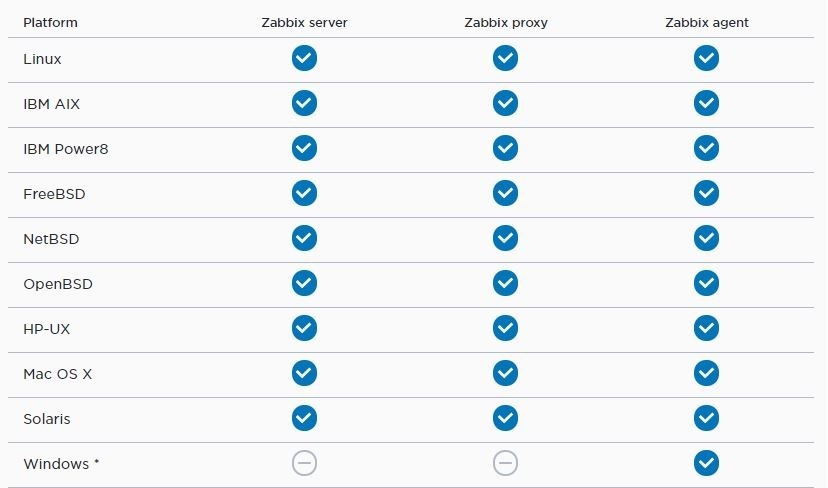
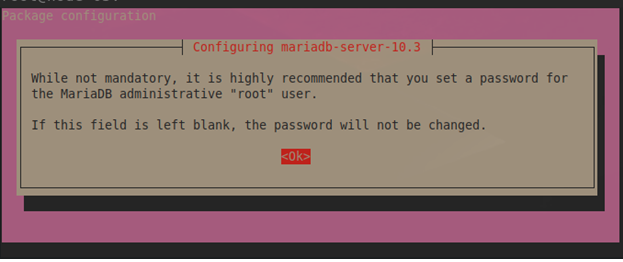
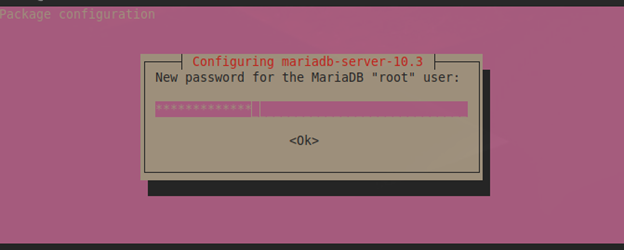
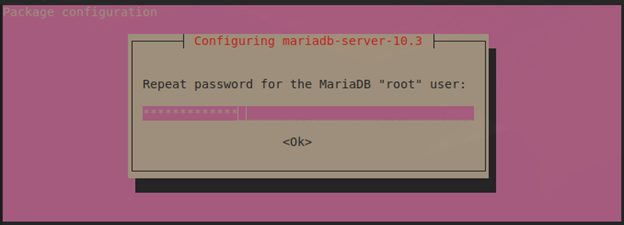
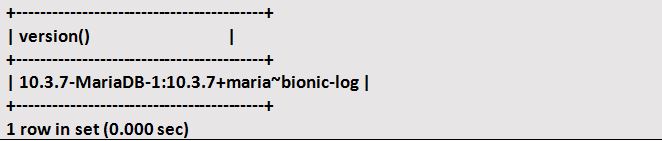
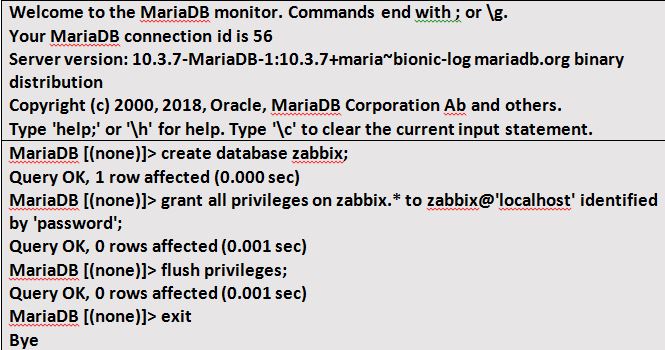

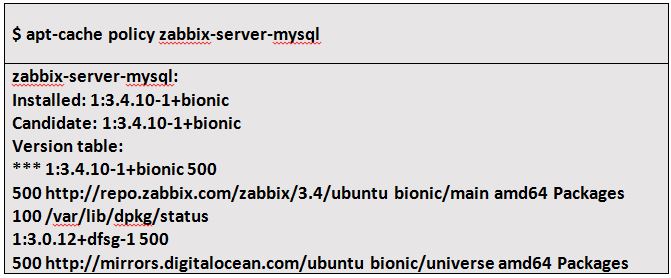
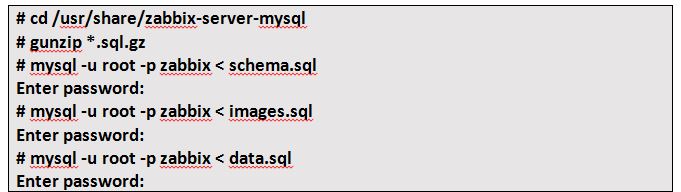




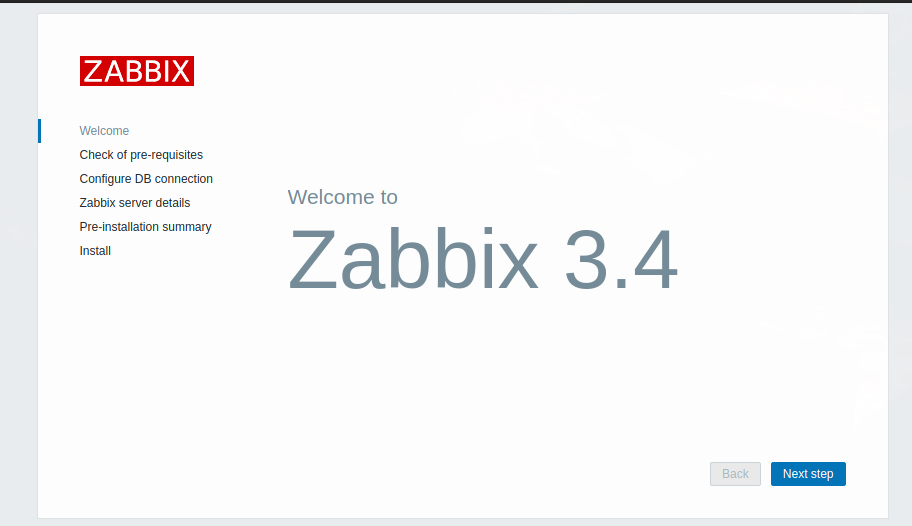
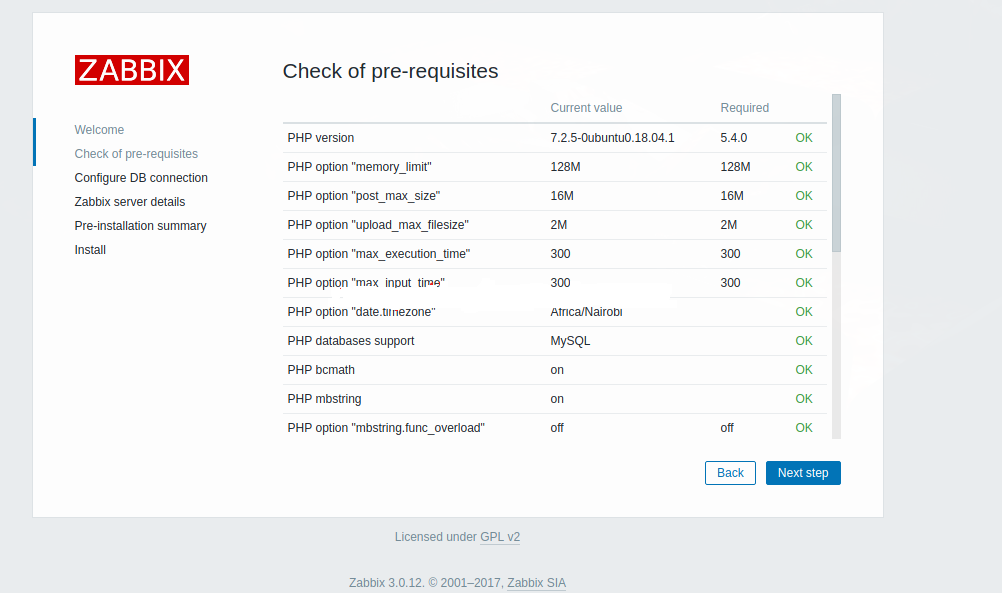
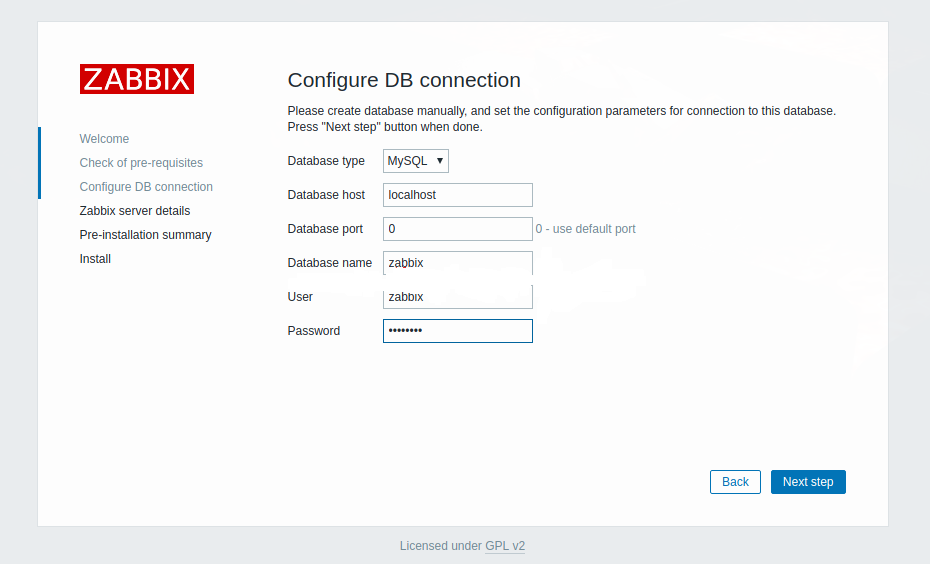
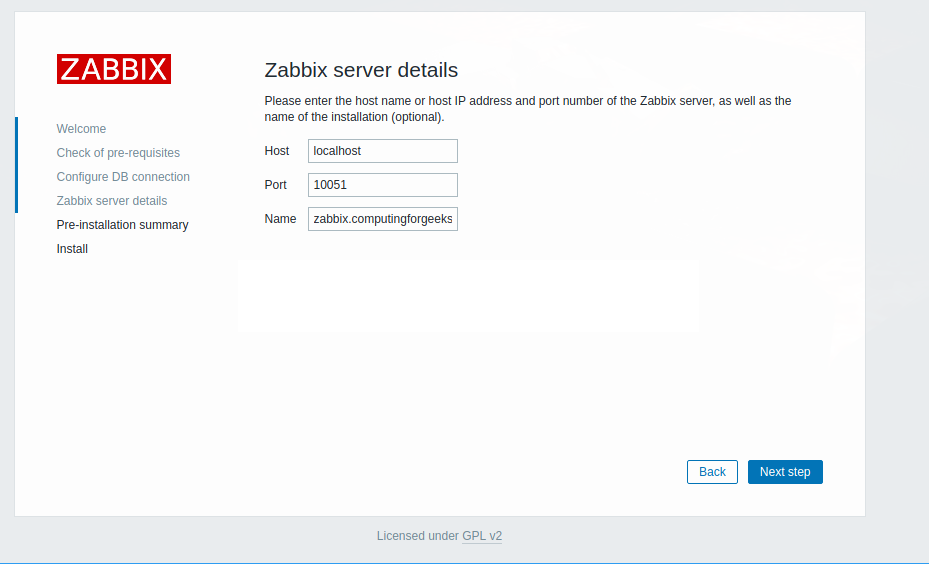
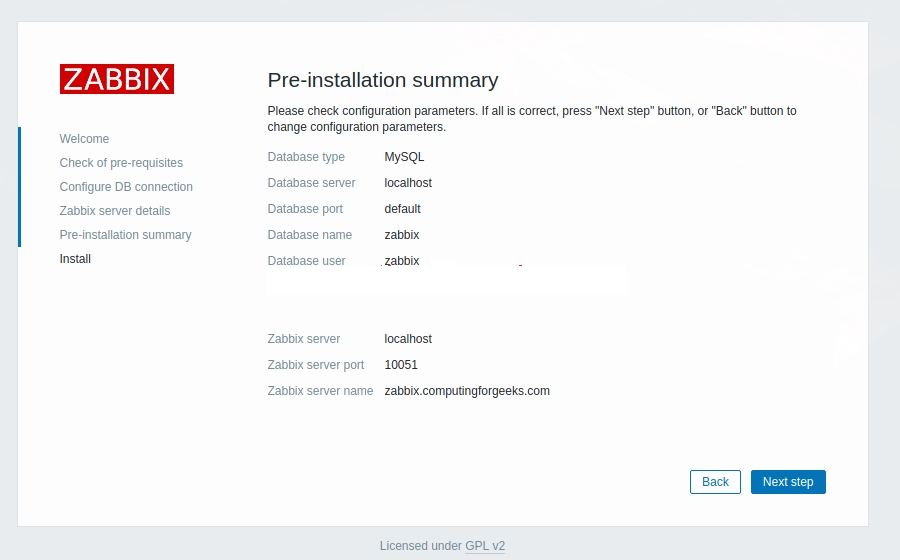
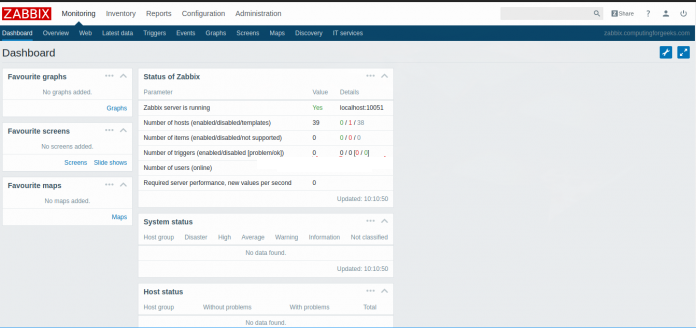





دیدگاهتان را بنویسید
برای نوشتن دیدگاه باید وارد بشوید.